Содержание
Установка WPS Office в Росе:
Скачиваем с сайта программу и устанавливаем её (выбираем пакет в формате rpm нужной битности – 32 или 64) http://wps-community.org/downloads
Перевод на русский язык делается силами сообщества: https://github.com/wps-community/wps_i18n
Русификация WPS Office:
1. Открываем терминал и переходим в папку с установленной программой командой
2. Затем качаем архив с русским словарём (проверка орфографии) с официального сайта
3. И распаковываем его
4. Пункт был актуален для версии A20-A20P1, теперь неактуален и был удален. 5. После запуска в настройках меняем язык на русский: 5.1. Нажимаем стрелочку в верхнем левом углу окна; 5.2. Выбираем “Сервис -> Поменять язык” (Tools -> Change language) 5.3. Перезапускаем WPS Office.
Готово. Теперь Вы получили хороший офис, отлично поддерживающий текстовые и табличные форматы MSO (в случае просмотра и презентационные).
Дополнительная настройка WPS Office
1. WPS Office по умолчанию сохраняет документы в своих собственных форматах, однако они почти полностью идентичны форматам Microsoft, поэтому переключим его на сохранение в форматах МСО по умолчанию. Данные действия повторить отдельно для WPS Writer, Spreadsheets, Presentation. 1.1. Нажимаем стрелку в левом верхнем углу окна: 1.2. Сервис -> Параметры -> Общие и сохранение 1.3. Выставляем желаемый формат по умолчанию.
2. Там же меняем кодировку веб-страниц на UTF-8
3. Там же ставим переключатель так, чтобы при запуске WPS Office открывал не онлайн коллекцию шаблонов, прогрузка которой занимает время, а просто чистый документ.
Не забывайте сохранить изменения.
Автоматическое резервное копирование
Обратите внимание на то, что в WPS Office из коробки включена функция автоматического резервного копирования, благодаря чему он автоматические через определенные промежутки времени сохраняет открытые в нем документы в определенную директорию
Практическое тестирование Android
Первое, что бросается в глаза при первом входе в интерфейс офисного приложения, – это отсутствие рекламы и любых других отвлекающих элементов. Основной интерфейс максимально упрощён и насчитывает лишь две кнопки (поиск, окна и меню не в счёт) – кнопка «Открыть документ» и кнопка «+» для создания нового проекта.
![]()
При нажатии на плюс открывается уже привычное меню, где на выбор предоставляется четыре варианта – таблица, презентация, документ и записка.
![]()
К сожалению, «WPS» не имеет предустановленных шаблонов, что несколько портит общее впечатление, так как наличие стандартизированных макетов иногда крайне полезный фактор, обеспечивающий максимально быструю редактору. Но зато можно создать собственный шаблон и настроить его по своему усмотрению. В окне редактирования всё также просто и понятно. Снизу расположены три основных вкладки:
- «Перенос текста» — позволяет лёгким касанием перенести текст на новую строку с учётом активного масштабирования страницы;
- «Инструменты» — включает семь дополнительных разделов:
- «Файл» — шифрование, конвертация, доступ и сохранение;
- «Вид» — поиск по документу и настройки его отображения;
- «Шрифт» — размер, эффекты, заливка и выделение;
- «Абзац» — ориентация текста по странице, интервалы и маркеры;
- «Стиль» — выбор заголовков и ссылок;
- «Вставка» — добавление элемента (рисунок, таблица, фигура, подпись, закладка) в документ;
- «Просмотр» — проверка орфографии, счётчик (отдельное спасибо за него) и добавление комментариев.
- «Клавиатура» — вызывает клавиатурный блок, установленный по умолчанию.
Для того, чтобы сохранить проект, достаточно нажать на соответствующую иконку в виде дискеты и выбрать место сохранения – это память телефона или подключенной карты памяти или облачное хранилище.
![]()
Если текстовый документ имеет достаточно непривычный интерфейс, что требует определённого времени на привыкание, то вот создание и редактирование таблицы к этому не обязывают.
![]()
Всё максимально доступно, все инструменты под рукой, формулы вызываются специальной кнопкой, которая располагается в правом нижнем углу , а переключатель между листами переходит из правого нижнего в левый верхний угол, при открытии панели инструментов, и также всегда находится непосредственно перед глазами.
![]()
Это же относится и к созданию презентаций. Добавление элементов на слайд отнимает буквально пару секунд, равномерное размещение достигается за счёт горизонтальной и вертикальной направляющей, заливка текст и конструкционных блоков презентаций осуществляется с помощью одной вкладки. Удобно и быстро, но при этом не ограничивает полёт фантазий пользователя.
![]()
Последнее, что стоит отметить, — при тестировании работы приложения «WPS Office», которое продолжается уже не один месяц, никаких проблем с открытием и последующим сохранением файлов, созданных в других программах замечено не было, на что указывают множество пользователей. Всё открывается стабильно и сохраняется в исходном формате, независимо от объёма текста.
![]()
Удаляется пакет стандартным длительным тапом и помещением в корзину.
Стоит ли использовать приложение
Пользователям персональных компьютеров с большим количеством оперативной памяти установка данного пакета не целесообразна. Офис ориентирован на ноутбуки, где показатели производительности намного меньше.
Если ориентироваться на отзывы в сети, то большей частью о WPS Office отзываются положительно. Тем более некоторые крупные фирмы (такие как «Asus») устанавливают его заранее в свои ноутбуки и другие устройства, что уже говорит само за себя.
Для производительных компьютеров лучше использовать пакет программ от «Майкрософт».
WPS Office — офисный пакет, хорошая альтернатива Microsoft Office для Windows и Android. Скачать Программу для Windows!
Основное достоинство программ от китайских программеров — это полноценная поддержка стандартов Майкрософт Офис.
Достаточно скачать WPS Office бесплатно на русском языке для компьютера, ноутбука, планшета и смартфона и с его помощью редактировать файлы, созданные в майкрософтовских Word, Excel, PowerPoint, и создавать новые прямо на мобильных устройствах.
ВПС Офис наделен расширенными функциональными возможностями для создания, просмотра и редактирования всяких офисных документов.
Важными особенностями офиса WPS являются мультиязычность с поддержкой среди прочих русского языка и мультиплатформенность с поддержкой операционных систем: Windows, Linux, Android, iOS. Это позволяет пользователю бесплатно скачать WPS Office для Windows XP, Vista, 7, 8, 8.
1, 10 (32-бит и 64-бит) и Android на русском языке, поставить себе идентичный офис на рабочий и домашний компьютер, а также все мобильные девайсы для ежедневного использования. Следует отметить, что программам Microsoft существуют еще альтернативы, например, LibreOffice, Apache OpenOffice и несколько других подобных, но менее популярных.
Компоненты и совместимые форматы
Writer Presentation and Spreadsheets OfficeFree состоит из текстового редактора Writer (аналог Microsoft Word), билдера и вьювера презентаций Presentation (аналог Microsoft PowerPoint) и табличного редактора Spreadsheets (аналог Microsoft Excel).
ВПС Офис способен полноценно работать с наиболее популярными офисными форматами, в том числе: DOC, DOCX, XLT, XLS, POT, PPT, PPS, а также TXT, RTF, PDF и другими распространенными форматами.
Дополнительно в программном продукте имеется поддержка OLE объектов и встроенных графических и мультимедиа объектов, в том числе Flash, звука и видео.
Интерфейс и функциональные возможности
Интерфейс последней версии ВПС Офиса очень похож на интерфейс предыдущей версии подобных программ от Microsoft. Эта особенность будет удобна тем, кто ранее работал в офисном пакете Microsoft Office, поскольку пользователям с таким опытом интуитивно понятно, где искать нужный инструмент, функцию или настройку.
Впрочем, дизайн интерфейса можно установить как идентичный Майкрософтовскому офису, так и фирменный, классический от разработчиков.
Встроенная поддержка русского языка, без необходимости скачивать русификатор и производить отдельную процедуру русификации, не просто экономит время, но позволяет комфортно приступить к работе, постепенно изучая возможности программного продукта на русском языке без обращения к переводчику.
Основные возможности ВПС Офиса:
- поддержка всех популярных офисных форматов, в т. ч. Microsoft Office,
- полновесная работа с доками, созданными в других офисных программах,
- проверка орфографии с возможностью подключения русского словаря,
- одновременная работа с несколькими вкладками с переключением между ними,
- возможность использовать опцию кодирования при сохранении файла,
- полноценная поддержка объектов OLE Automation,
- возможность полнофункционального качественного экспорта в PDF,
- использование облачного хранилища для синхронизации документов,
- работа в первый месяц с функциями платной версии пакета,
- наличие приятного и понятного пользовательского интерфейса,
- мультиязычность с полноценной поддержкой русского языка.
ru без регистрации и СМС можно скачать WPS Office бесплатно для Windows 10, 8.1, 8, 7, Vista, XP (x32 и x64) и Андроид.
Данная версия ВПС Офис Фри активна 30 дней с поддержкой всех функциональных возможностей платной версии. Далее функционал ограничивается.
Удаляем WPS Office в Linux
Теперь поговорим, как удалить WPS Office в операционных системах на базе Linux.
В целом удаление «ВПС Офиса» ничем не отличается от стандартного удаления программ в Linux, однако для неопытного пользователя эта тривиальная задача может стать проблемой.
В статье мы разберем один способ – удаление при помощи менеджера программ.
- Запустите менеджер программ операционной системы, нажав на соответствующий значок в меню ОС или на панели задач. Также вы можете выполнить поиск по системе.
- Перейдите во вкладку «Установленные».
- Отыщите программу Office и нажмите кнопку «Удалить».
Обратите внимание, что процесс деинсталляции может протекать довольно долго, поэтому можно спокойно свернуть окно программы и заниматься своими делами. Используйте сочетание клавиш «Windows» и «R»
Используйте сочетание клавиш «Windows» и «R»
В появившейся строке наберите appwiz.cpl, кликните «ОК».
![]()
Среди перечня софта найдите «WPS Office», кликните по названию утилиты правой кнопкой мыши и выберите «Удалить/Изменить».
![]()
Выберите пункт «No feedback. Please uninstall WPS».
![]()
Если вы не желаете сохранить пользовательские данные, снимите галочку напротив строки «Save configuration data…».
![]()
Дождитесь окончания процесса деинсталляции.
![]()
WPS Office — что это за программа и как ее удалить
В попытке создать бесплатную копию популярного офисного пакета MS Office разработчики из Kingsoft (Китай) написали WPS Office — что это за программа, нужно ли она и использовать ее или нет. Ответы на эти вопросы вы найдете в нашей статье.
Разберемся из чего состоит этот бесплатный софт, а также как его правильно удалить с компьютера.
OfficeSuite от MobiSystems
OfficeSuite, претендующий на звание универсального офисного приложения, кажется, полностью оборудован для того, чтобы претендовать на одну из лучших альтернатив WPS Office. Приложение имеет минимальный пользовательский интерфейс и поставляется с простыми в использовании инструментами, которые позволяют создавать, просматривать и редактировать документы Word, Excel и PowerPoint с необходимым удобством. Помимо этого, он также может оправдать ожидания в качестве удобного редактора PDF. Фактически, если бы мне пришлось выбирать между WPS Office и OfficeSuite на основе редактирования PDF, я бы выбрал последнее благодаря наличию нескольких инструментов аннотации.
Другой отдел, где OfficeSuite выглядел немного лучше, чем WPS Office, создает слайды для презентации. Помимо полной совместимости с PowerPoint, он поставляется с полезным режимом презентации, позволяющим вам проводить более привлекательную презентацию. Даже с точки зрения создания листов, это, в сущности, наличие более 250 инструментов и более 70 красивых шрифтов. Более того, OfficeSuite поддерживает несколько облачных сервисов, включая OneDrive, Google Drive, iCloud Drive, Dropbox и т. Д., А также предлагает до 5 ГБ облачного хранилища бесплатно.
Установка: IOS а также Android (Бесплатная, про-версия поставляется за $ 29,99 / год)
Плюсы и минусы
От общих хвалебных высказываний следует перейти непосредственно к тем фактам, которые и сделали «WPS» таким популярным, и для большей наглядности все плюсы и минусы будут приведены в виде таблицы:
| Плюсы |
| Распространение осуществляется бесплатно, но и предусмотрены дополнительные подписки, которые не значительно ограничивают бесплатный функционал |
| Полная совместимость с «Microsoft Office» |
| Интегрированная конвертация |
| Встроенный сканнер бумажных документов |
| Полноценная работа с файлами «PDF» |
| Синхронизация с Cloud Drive (DropBox, Google Drive, OneDrive и другие) |
| Удобный интерфейс создания и показа презентаций, в том числе возможность транслирования по WiFi, NFC, DLNA и Miracast |
| Шифрование и восстановление документа |
| Обмен и передача документов (функция «Поделиться») |
| Поддержка 51 языка и всех форматов офисных файлов |
| Обилие вспомогательных компонентов |
| Поддержка многооконного режима и многое другое |
| Минусы |
| Отсутствие предустановленных шаблонов |
| По некоторым данным, практическим опытом неподтверждённым, имеются проблемы с открытием и сохранением сторонних проектов |
| Несовершенство версии для ПК |
Удаление
Есть несколько возможных способов удаления. Они отличаются по сложности, полноте, эффективности. Каждому подойдет что-то свое.
Стандартный способ
Если принято решение об удалении, обычно это делается следующим образом:
- Нужно открыть диспетчер задач: одновременно клавиши Ctrl, Alt, Delete.
- Закрыть все подозрительные процессы, особенно с упоминанием программы или на китайском. Характерный цвет значков — красный.
- Войти в «Панель управления». Далее — «Программы и компоненты» или «Приложения и возможности» для Windows 10.
- Найти программу, выделить, нажать на кнопку «Удалить» в верхней части окна.
- Откроется мастер деинсталляции. Если он будет на китайском, нужно просто повторить те же действия, что на скриншоте ниже.
- Запустить редактор реестра: нажать «Win», затем, удерживая, — «R».
- Ввести «regedit» и подтвердить, нажав «Ok».
- В редакторе открыть поиск: «CTRL», затем, удерживая, — «F».
- Ввести «WPS Office». Все полученные результаты можно удалять.
- Проверить прочие подозрительные программы, установленные в тот же день.
Другие способы
Вместо «Панели управления» можно отыскать ее в меню «Пуск» и выбрать пункт удаление (с корзиной). Однако после этого и стандартного способа могут остаться «хвосты» — части программы, если и не мешающие напрямую, то захламляющие операционную систему. Они косвенно влияют на производительность.
Чтобы сразу избавляться от большей части таких остатков, можно вместо удаления через «Панель управления» или «Пуск» использовать специальный софт типа Revo Uninstaller.
Не стоит забывать, что скачивать его нужно с официального сайта или из проверенных источников. Иначе вместо помощи есть шанс получить вирусы и еще больше «мусора».
После удаления с помощью «Панели управления» или «Пуск» можно почистить устройство одной из специальных программ типа Ashampoo WinOptimizer FREE. Кстати, сильной стороной этой программы является возможность удалять файлы, которые не поддаются стандартным средствам.
WPS Office неизвестного происхождения лучше удалить. При желании всегда есть возможность снова скачать пакет с официального сайта. В этом случае это будет уже «чистая», проверенная программа, обладающая своими достоинствами.
Revo unistaller — вещь хорошая, но может быть недостаточно. А тем более через панель управления. Уж больно въедливая прога. Тут антивирус нужен хороший и чистильщик, как правильно сказано.
Егор
А я восстановление системы сделал. Откатил систему на более раннее состояние. Остались кое-где левые папки. Потом уже чистильщиком весь этот мусор убрал: из папки temp временные и т. д.
Саня
Да… Меня этот китаец долго пытал. Ни в одну игруху нормально поиграть. Все обновляется или какими-то своими темными делами занимается, по-видимому, денежными… Кстати, на англоязычных сайтах инфы по нему больше. Надоел, попросила Владика, он переустановил Винду на фиг. Чтобы уж наверняка, с контрольным выстрелом. У меня все равно ОС через образ со всеми программами, какие были.
Любаша
Как пользоваться WPS Office
WPS Office – приложение, предлагающие огромное количество возможностей. Чтобы разобраться в процессах и сделать программу максимально удобной для использования, давайте рассмотрим данный офис более подробно:
- Интерфейс WPS Office. Всем пользователям, знакомым с Microsoft Office 2010 и 2013, интуитивно просто разобраться в аналоге, поскольку интерфейс программ практически идентичный. При нажатии на кнопку «Writer» появляется меню. Внизу расположена всем нам знакомая панель инструментов. Дальше размещаются панель вкладок, рабочая область и статус бар.
- Русификация. При первом открытии офиса программа будет работать на английском языке. Чтобы изменить язык, выберите меню «Tools» (находится возле «Writer»), а в нём «Switch language».
- Текстовый документ. Привычным для нас способом можно создать текстовый документ: нажимаем «Меню», «Создать новый документ», и открывается чистая рабочая область. При необходимости поменять ориентацию страницы и сделать, к примеру, альбомную, на панели инструментов выберите «Формат», дальше нажмите «Страница». Кроме изменения ориентации, там также можно настроить отступы, нумерацию страниц и задать поля. Для создания Оглавления перейдите на вкладку «Ссылки», среди доступных функций выберите «Вставить оглавление», далее вписываем нужное и нажимаем «Ок». В контекстном меню, выбрав пункт «Абзац», можно настроить отступы и форматирование. Как и в Ворде, для удаления пустой страницы нужно нажать на свободном месте ненужного листа, установить курсор, перейти на вкладку «Главная», далее найти символ с описанием «Отобразить все знаки» и нажать его.
- Проверка орфографии. Аналогично «старшему брату», WPS Office поддерживает функцию проверки орфографии. Но так как по умолчанию установлен только английский, нужно дополнительно загрузить словарь. Далее распаковываем в /home/имя_пользователя/.kingsoft/office6/dicts/: $cp-R ~/Загрузки/ru_RU ~/.kingsoft/office6/dicts/ или аналогичную на вашем устройстве, перезапускаем и во вкладке «Инструменты» выбираем русский язык.
- Работа с таблицами. Аналогично с Exel, при открытии WPS Spreadsheets перед нами появляется окно с ячейками и панелями. Программа поддерживает работу с формулами, сумами и выполняет много других операций, но макросы и VBA работают только в платной версии.
- Сохранение и печать. На этом этапе возникает много вопросов у пользователей. WPS Office поддерживает большинство форматов, но только 30 дней. После этого периода функции сохранения в PDF и печать документов становятся недоступными. Сохранение происходит только в формате WPS (наверняка многие о таком даже не слышали).
Настройки и инструкции для WPS Office могут значительно отличаться в зависимости от используемой платформы и установленной версии программы.
Как удалить WPS Office
Прежде чем удалять китайский ВПС офис, нужно снять процессы в диспетчере задач, чтобы ничего не мешало.
1Нажимаем сочетание клавиш Ctrl+Alt+Del и выбираем Диспетчер задач.
2Найдите одноименные и выберите все выполняемые программы с названием ВПС офис и красным значком, таковых должно быть 3 штуки.
Выделяете процесс, нажимаете правой кнопкой мыши, выбираете из контекстного меню Остановить процесс.
![]()
Рис.6 – Поиск и отключение процессов WPS Office
Процессы отключили, далее, чтобы полностью удалить с компьютера не нужный WPS Office Expansion tool, делаем следующее:
3Откройте окно «Все параметры» и зайдите в раздел «Приложения и возможности» или с помощью сочетанием клавиш Win + X;
![]()
Рис.7 – Пункт меню «Программы и компоненты»
4Дождитесь загрузки списка всех установленных программ;
Пользователям Windows 7 нужно открыть Панель управления и зайти в окно Установка и удаление программ, найти WPS офис и удалить.
![]()
Рис. 8 — Программы и компоненты в Windows 7
5Выбираем китайский офис и нажимаем на появившейся кнопке Удалить;
![]()
Рис.9 – Поиск программы в Windows 10
6Откроется окно деинсталлятора Kingsoft. В нем вы можете указать причину удаления (не обязательно), выберите «No feedback. Please uninstall WPS (Без обратной связи. Пожалуйста, удалите WPS)».
7Далее, снимите галочку с пункта «Save configuration…», чтобы на ПК не осталось никаких связанных с программой файлов. Для старта удаления кликните на Uninstall.
![]()
Рис.10 – Подготовка к удалению
Если у Вас каким-то образом оказалась именно китайская версия, то удалить WPS Office, Вы можете таким же образом, только нужно выбрать соответствующие пункты, как показано ниже.
![]()
Рис.11 – Подготовка у удалению китайского офиса
Если вы подозреваете, что приложение могло распространить вирус на компьютере, выполните сканирование системы с помощью Защитника Windows или любого другого антивируса.
Удаление Вы так же можете запустить через меню Пуск. Выбираете первый пункт с корзиной. И проделайте шаги описанные выше.
![]()
Рис.12 – Китайский офис в меню Пуск
После завершения удаления рекомендуем поискать на диске «С:\» папки с названием «WPS».
А также зайти в реестр (Win+R, введите команду regedit). Далее нажмите Ctrl+F и в поиске введите WPS Office. Удалите все параметры, которые будут найдены в реестре, как показано ниже.
![]()
Рис.13 – Поиск записей в реестре после деинсталяции
Теперь вы знаете все о том, что это за программа WPS Office. Нужна ли она вам, решать только Вам.
Мы рекомендуем устанавливать её только с сайта разработчика и только в том случае, если у вас нет возможности использовать полноценный MS Office на своем ПК.
Китайский аналог приложения, больше подходит для использования на смартфонах и планшетах.
Видео как удалить WPS Office Expansion tool с компьютера:
О WPS Office
Введение
WPS Office — это высокопроизводительный и доступный набор офисных программных решений, разработанный дочерней компанией Kingsoft Corp. Компания занимается программным обеспечением и предоставлением интернет-услуг, расположенной в Калифорнии, США. WPS Office зарекомендовал себя на рынке как альтернатива Microsoft Office. Программа позволяет предприятиям, образовательным учреждениям и профессионалам безболезненно выполнять офисные задачи.![]()
Решение для офисного ПО предоставляет набор эффективных и легких приложений, которые работают на ПК с Windows и Linux, а также на устройствах iOS и Android. Вышеперечисленное- делает его кроссплатформенным офисным пакетом.
WPS Office помогает пользователям выполнять различные задачи и удовлетворять свои потребности в документах.
Например:
- создавать и изменять тексты
- создавать электронные таблицы и презентации,
- преобразовывать файлы PDF в редактируемые форматы
- извлекать файлы, которые случайно удалены
Кроме того, офисный пакет доступен в различных редакциях, включая бесплатную версию. В бесплатном пакете предоставляются базовые инструменты.
Редактирования текста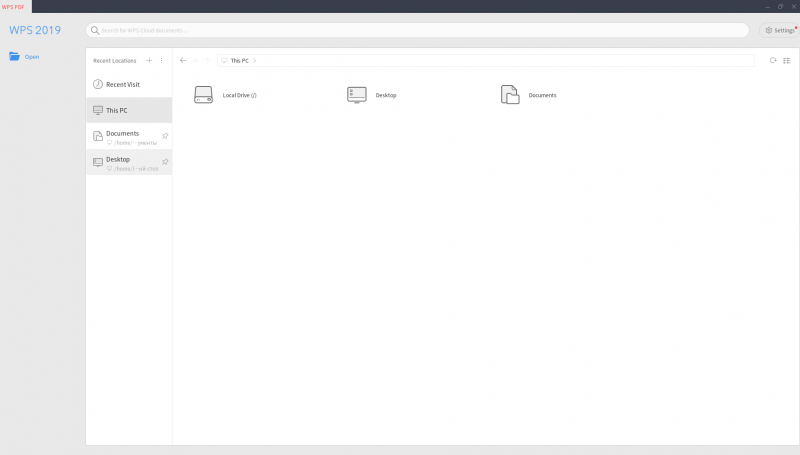
В WPS Office есть приложение для редактирования текста под названием Writer, которое полностью совместимо с Microsoft Word. В результате пользователи смогут напрямую открывать и редактировать документы Microsoft Word и сохранять их в приложении.
Приложение не только предоставляет пользователям возможность создавать и редактировать тексты, но также работать с изображениями и другими объектами. Таким образом, можно изменять и добавлять изображения, пользовательские диаграммы и таблицы.
Приложение для редактирования текста также предоставляет возможность просмотра с вкладками. С помощью этой функции можно просматривать и управлять несколькими документами на одном экране или в одном окне. В результате, пользователи могут редактировать несколько документов одновременно.
Writer оснащен встроенным инструментом, который преобразует документы в файлы PDF. Таким образом, файлы сохраняются в меньших размерах, чтобы пользователи могли легко делиться между собой. К тому же, эта функция обеспечивает безопасный доступ к документам и файлам.
Кроме того, инструмент имеет очень интересную функцию, которая позволяет пользователям удобно и естественно настраивать расположение, отступ и интервал между абзацами. Эта функция представляет собой инструмент для перетаскивания абзацев. В результате, продукт позволяет управлять интервалом между абзацами, межстрочными интервалами и отступами, просто перемещая мышь.
Таблицы
Приложение для работы с электронными таблицами гарантирует, что пользователи могут систематизировать свои данные и что это выглядит красиво. С помощью своих передовых инструментов форматирования они могут настраивать макеты таблиц и ячеек.
Помимо формул, функций и инструментов форматирования, этот инструмент также содержит диаграммы и графики, которые пользователи могут настраивать.
Презентации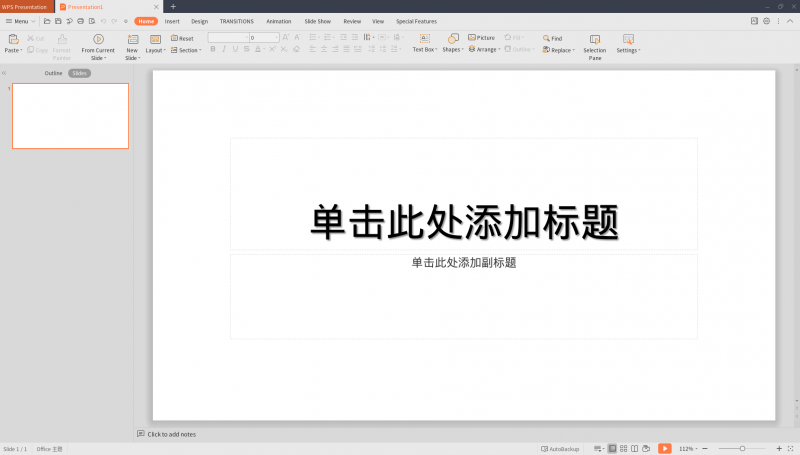
Еще одно приложение, представленное в WPS Office — это инструмент для презентаций. Инструмент позволяет создавать удивительные и потрясающие презентации из готовых шаблонов. Пользователи могут вставлять различные типы мультимедийных файлов, таких как видео, изображения, аудиофайлы и Flash.
Инструмент для презентаций предоставляет членам команды возможность совместной работы над презентациями. Таким образом, когда документы и материалы создаются и показываются, пользователи могут делиться своими идеями и добавлять комментарии. Однако эта функция доступна только в WPS Office Business Edition.
Восстановление файлов
В WPS Office включено уникальное офисное решение, которое помогает пользователям легко восстанавливать свои зашифрованные файлы и документы. Это решение, получившее название WPS Data Recovery Master, позволяет находить файлы и возвращать их обратно. Примечательно что, независимо от того, были ли файлы случайно удалены из корзины, потеряны на внешних устройствах, таких как флэш-диск USB или съемный жесткий диск, или удалены из-за форматирования жесткого диска. К тому же, решение может выполнять глубокое восстановление данных с помощью углубленного сканирования.
Стоит ли использовать?
Изначально ВПС был создан для Китая и адаптирована программа только для азиатского рынка. Несколько лет назад была создана и версия WPS Office на русском.
Будьте бдительны! В Рунете программа стала вирусной – появилось огромное количество сборок, которые устанавливали не только программу, но и вирусы, примерно как утилиты от Mail.ru. Устанавливаемые без ведома пользователя.
В новых моделях ноутбуков от Asus есть предустановленная версия WPS Office с уже оплаченной годовой премиум-подпиской. Также, пользователям техники Asus предоставляется 30$ скидки на приобретение годовой подписки.
В целом, если вы уже купили ноутбук с предустановленным офисом, он не навредит устройству, так как разработчик устанавливает только оригинальные версии ПО.
Рекомендуем протестировать приложения несколько дней и определиться, удобно ли вам работать в программной среде ВПС.
![]()
Рис.4 – ВПС офис 2016
Если же вы обнаружили WPS Office на компьютере после установки других программ и не знаете, что это такое, рекомендуем все же удалить ПО. Скорее всего, оно заражено вредоносными файлами.
Вирусная утилита «вшивается» в программный код WPS сторонними пользователями и распространяется по сети. Будьте осторожны!
Ели вы заметили следующие особенности после установки офиса, срочно удалите ПО:
- Замедление работы компьютера;
- Постоянная работа процессов, которые связаны с ВПС Офисом;
- Появление огромного количества рекламных баннеров даже когда программа закрыта;
- Утилита просит отключить антивирус для нормальной работы или дать доступ к системным файлам.
Также, подобные баннеры появляются на рабочем столе. В бесплатной версии программы, большинство шаблонов оформления документов недоступны.
![]()
Рис.5 – предложение приобрести офисный пакет от Kingsoft
2. WPS Office Writer
WPS Office Writer — это отличное программное обеспечение с множеством замечательных функций, которые помогут вам быстро и легко выполнять повседневные задачи. Это одна из лучших бесплатных альтернатив Microsoft Word с облачной версией, интеллектуальным интерфейсом и мобильными приложениями. Его дизайн очень похож на существующую версию MS Word. У тех, кто предпочитает использовать Office 2007 или более позднюю версию, не возникнет проблем при переключении на WPS Writer. WPS Office Writer имеет вкладки для просмотра нескольких документов и может открыть практически любой текстовый документ. Кроме того, программное обеспечение имеет собственный проприетарный формат файлов (WPS), но для новых документов по умолчанию используется формат Microsoft DOCX, что облегчает их совместное использование с теми, кто использует Microsoft Word. Он включает в себя встроенную облачную поддержку с 1 ГБ свободного пространства для простого резервного копирования и синхронизации. Не только это, Существуют мобильные приложения для Android и iOS, которые полностью совместимы с форматами файлов Microsoft. Они также бесплатны и позволяют редактировать и синхронизировать документы на ходу.С WPS Office Writer вы получаете множество предустановленных шаблонов. В отличие от LibreOffice и OpenOffice, это программное обеспечение не является открытым исходным кодом. Вместо этого оно поддерживается рекламой. Тем не менее, она не беспокоит и не помешает вам нормально работать.
![]()
Как изменить язык в WPS Office на iOS
На iOS также WPS Office не имеет встроенной функции, которая позволит вам менять язык. Здесь также вам нужно изменить язык системы. Просто следуйте этим простым шагам, чтобы сделать это:
Шаг 1. Откройте приложение «Настройки» на устройстве iOS и выберите «Общие».
![]()
![]()
Шаг 2: Затем выберите опцию «Язык и регион» в общих настройках.
![]()
![]()
Шаг 3. Здесь нажмите на опцию «Язык iPhone», выберите язык из следующего списка, а затем нажмите «Готово» в правом верхнем углу.
![]()
![]()
![]()
![]()
Шаг 4: Ваш iPhone займет пару секунд, чтобы изменить язык системы. После этого вы сможете получить доступ ко всем своим приложениям на выбранном вами языке.
![]()
![]()
Шаг 5: Теперь откройте приложение WPS Office, и вы заметите, что весь интерфейс на новом языке.
![]()
![]()
Если приложение официально поддерживает новый язык, функция проверки орфографии также будет работать с новым языком. Вы можете проверить, работает ли проверка орфографии, набрав что-то неправильно и нажав на опцию проверки орфографии на нижней панели инструментов.
![]()
![]()
![]()
![]()
Согласно официальному веб-сайту приложения, оно включает в себя поддержку более 50 языков в приложении Android, в то время как версия для iOS включает поддержку более 20 языков. В случае, если вышеупомянутая процедура не работает для вас, это, вероятно, потому, что приложение не поддерживает выбранный вами язык.
Тем не менее, разработчики продолжают добавлять поддержку большего количества языков в каждом последующем обновлении, так что есть вероятность, что вы можете получить поддержку определенного языка в ближайшем будущем. Или вы всегда можете посетить веб-сайт сообщества WPS и отправить языковой запрос.
Примечания и ссылки [ править ]
- ^ a b c В настоящее время в состоянии альфа. См. «Выпущен WPS для Linux A15» . Дата обращения 12 июня 2015 .
- ^ «Что такое WPS Office и формат файла .wps — Kingsoft Office» . Ksosoft.com . Проверено 19 августа 2014 .
- ^ «Kingsoft Office для iOS для iPhone и iPad» . Kingsoftstor.com . Проверено 11 января 2014 .
- ^ «Загрузите бесплатное офисное приложение Kingsoft для Android» . Kingsoftstore.com . Проверено 11 января 2014 .
- ^ «Домашняя страница WPS Office» . wps.com.
- ^ «WPS Office официально выпускает WPS 2016 для Windows» . wps.com.
- ^ «Обновление WPS Office для Linux доступно для загрузки — OMG! Ubuntu!» . МОЙ БОГ! Ubuntu! . 2019-04-02 . Проверено 19 сентября 2019 .
- ^ https://www.businesswire.com/news/home/20190910005579/en/Kingsoft-Office-Launches-WPS-Office-2020-UK
- ^ «Программное обеспечение WPS Office: бесплатное офисное программное обеспечение, профессиональное офисное программное обеспечение» . wps.com . Проверено 11 января 2014 .
- ^ «Kingsoft WPS Office получает дополнительные заказы от центральных министерств» . Бесплатная онлайн-библиотека . Kingsoft Office Software Corporation Limited. 19 мая 2011 . Проверено 11 января 2014 .
- ^ https://archive.is/20130128080506/http://www.marketwatch.com/story/kingsoft-corporation-released-three-editions-of-kingsoft-office-2012-2012-02-27
- ^ «Kingsoft Office + PDF — БЕСПЛАТНО!» . Google Play . Kingsoft Office Software Corporation Limited. 31 декабря 2013 . Проверено 11 января 2014 .
- ^ «Выпущен Kingsoft Office 2013» . Kingsoft Office . Архивировано из оригинального 10 июня 2013 года . Проверено 22 января 2014 года .
- ^ «Kingsoft Office изменить имя на WPS Office» . Kingsoft Office . Проверено 22 сентября 2014 года .
- ^ «WPS Office для Windows» . WPS Office . Проверено 21 декабря 2014 .
- ^ «WPS Office реализует бесплатную версию программного обеспечения» . wps.com . Проверено 21 июня +2016 .
- ↑ Джои Снеддон (28 мая 2017 г.). «Пользователи Linux не должны ожидать дальнейших обновлений для WPS Office…» . МОЙ БОГ! Ubuntu! . Проверено 21 июля 2017 года .
- ↑ Джои Снеддон (31 мая 2017 г.). «Kingsoft говорит, что WPS Office для Linux все-таки продолжит обновляться» . МОЙ БОГ! Ubuntu! . Проверено 21 июля 2017 года .
- ^ «Загрузки — Сообщество WPS Office» . wps-community.org . Проверено 8 июля 2019 .
- ^ «Почему вам стоит еще раз взглянуть на WPS Office Free» . CNet . Проверено 23 августа 2017 года .
- ^ a b «Сравните WPS Office» . WPS Office . Проверено 23 августа 2017 года .
- ↑ Майк Уильямс (15 июня 2017 г.). «WPS Office 2016 Free v10.2.0.5871» . Techworld.com . Проверено 21 июля 2017 года .




























